初回のペアリングと接続
本製品をはじめてお使いになる場合は、次の手順でBluetooth機器(スマートフォンなど)とペアリング(機器の登録)をしてください。
お知らせ
- はじめてお使いになるときは、充電ケースからイヤホンを取り出して、イヤホンに付いている絶縁シートをはがしてください。
- 後述のGoogle Fast Pairを使って、Android対応スマートフォンと本製品を簡単にペアリングすることができます。
- イヤホンを充電ケースから取り出す。
- イヤホンの電源がオンになり、左右のイヤホンが互いに接続すると効果音が流れます。次に、左右いずれかのイヤホンが親機となり、ペアリング待ち状態となります。このとき、インジケーターが次の図のように表示され、イヤホンから「Pairing(ペアリング)」の音声ガイドが流れます。

お知らせ
- イラストはイヤホン(R)が親機になった場合の例です。親機となるイヤホンは、バッテリー残量に応じて自動的に決まります。(L)または(R)のどちらが親機になっても問題ありません。
- Bluetooth機器(スマートフォンなど)のBluetooth設定をオンにする。
- 接続可能なBluetooth機器のリストが表示されます。
- Bluetooth機器のリストから本製品を選ぶ。
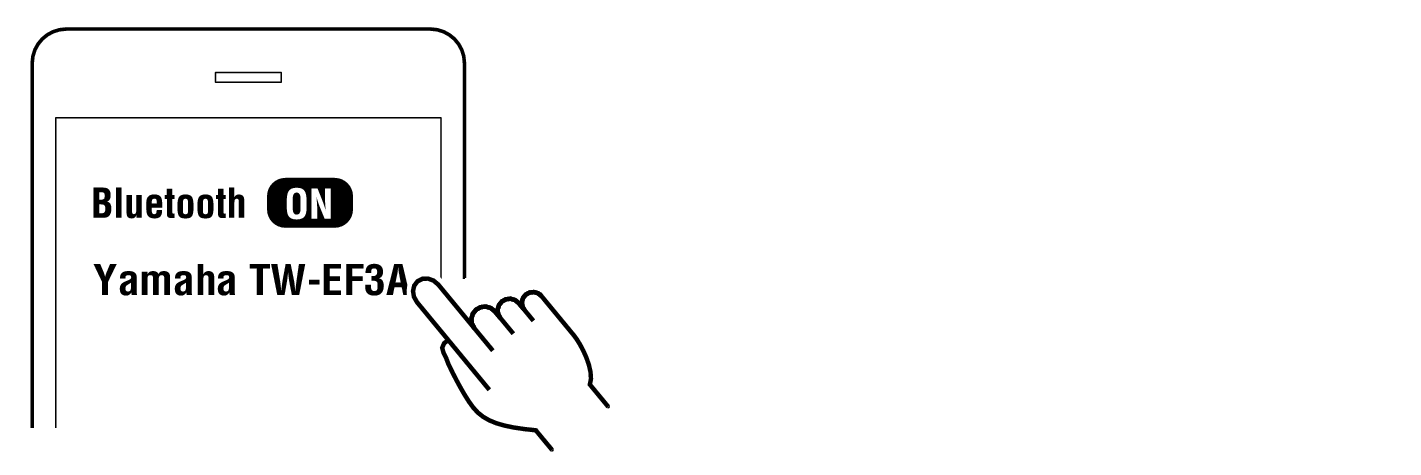
- 接続が完了すると、親機となったイヤホンのインジケーターが次のように表示されます。イヤホンから「Connected(コネクテッド)」の音声ガイドが流れます。

- 以上でペアリングと接続は完了です。Bluetooth機器で音楽などを再生し、イヤホンから音が出ることをご確認ください。
Google Fast Pair(グーグルファストペア)で接続する。
|
Android対応スマートフォンと本製品を簡単にペアリングできます。
Android OS 6.0/Google Play 11.7以降が動作するAndroid端末でご利用いただけます。
- Android端末のBluetooth設定をオンにする。
- 充電ケースからイヤホン(L)とイヤホン(R)を取り出してAndroid端末へ近づける。
- Android端末に通知が表示されます。
- Android端末の通知表示をタップする。
- 本製品とのペアリングが完了します。
- 親機となったイヤホンのインジケーターが約10秒点灯して、「Connected(コネクテッド)」の音声ガイドが流れます。
お知らせ
- Google Fast Pairは、Googleアカウントの設定とネットワークの接続が必要です。
Bluetooth機器との接続を切断するには?
次のいずれかの方法で切断してください。
- 充電ケースにイヤホンを戻すか、イヤホンの電源を手動でオフにする。
- Bluetooth機器のBluetooth機能をオフにする。
- Bluetooth機器の接続リストから本製品を削除する(再度接続する場合はペアリングが必要です)。
接続を切断後、再度接続するには?
接続したい機器のBluetooth機能をオンにしたあと、イヤホンを充電ケースから取り出してください。イヤホンは最後に接続したBluetooth機器と自動的に接続します。
お知らせ
- 本製品のペアリング待ち状態は、約2分経過すると自動的に終了します。もう一度ペアリングする場合や、接続に失敗した場合は、イヤホンを充電ケースに戻し、手順1からやり直してください。
- イヤホン(L)とイヤホン(R)が自動的に接続されない場合、片方のイヤホンから音が出ません。その場合はイヤホンを充電ケースに戻し、もう一度取り出してください。
- 本製品はペアリング時にパスキーの入力を求められる機器とは接続できません。サポート対象外です。




 TW-EF3A
TW-EF3A